Correction de io.netty.channel. Erreur AbstractChannel$AnnotatedConnectException dans Minecraft
Divers / / November 28, 2021
Mojang Studios a sorti Minecraft en novembre 2011 et c'est devenu un succès peu de temps après. Chaque mois, environ quatre-vingt-onze millions de joueurs se connectent au jeu; c'est le plus grand nombre de joueurs par rapport aux autres jeux en ligne. Il prend en charge les appareils macOS, Windows, iOS, Android ainsi que les modèles Xbox et PlayStation. De nombreux joueurs ont signalé le message d'erreur suivant: Échec de la connexion au server.io.netty.channel. AbstractChannel$AnnotatedConnectException: connexion refusée: aucune autre information. Si vous rencontrez également le même problème, lisez notre guide pour savoir comment corriger cette erreur Minecraft sur un PC Windows 10.

Contenu
- Comment réparer io.netty.channel. AbstractChannel$AnnotatedConnectException Erreur Minecraft ?
- Méthode 1: réinitialiser le routeur Internet
- Méthode 2: Redémarrez votre ordinateur
- Méthode 3: Résoudre les conflits avec VPN
- Méthode 4: Assurez-vous que l'adresse IP et le port sont corrects
- Méthode 5: Mettre à jour le logiciel Java
- Méthode 6: désinstaller les logiciels incompatibles
- Méthode 7: ajouter des exceptions aux paramètres de pare-feu dans le dossier Minecraft
- Méthode 8: désactiver temporairement le pare-feu Windows (non recommandé)
- Méthode 9: Vérifier la fonctionnalité de filtrage des ports
- Méthode 10: Vérifiez l'accès au réseau du FAI
- Méthode 11: réinstaller Minecraft
Comment réparer io.netty.channel. AbstractChannel$AnnotatedConnectException Erreur Minecraft ?
La principale raison de cette erreur est le problème de connectivité IP qui a été expliqué ci-dessous, ainsi que les raisons secondaires pour la même chose.
- Problème de connectivité IP: Lorsque vous essayez de vous connecter au serveur de jeu et que l'adresse IP et/ou le port IP sont incorrects, cela entraînera io.netty.channel. Erreur AbstractChannel$AnnotatedConnectException dans Minecraft. Des conflits surviennent lorsque l'adresse IP change et que plusieurs utilisateurs tentent de se connecter avec la même adresse IP. Cette erreur serait négligeable si vous utilisez plutôt une adresse IP statique.
- Fenêtre pare-feu: Le pare-feu Windows est une application intégrée qui agit comme un filtre, c'est-à-dire qu'il analyse les informations sur Internet et empêche les données potentiellement dangereuses d'atteindre le système. Étant donné que le pare-feu Windows est également connu pour causer des problèmes de fonctionnement d'applications dignes de confiance. C'est pourquoi Minecraft pourrait ne pas être en mesure de se connecter à son serveur.
- Fichiers Java obsolètes: Étant donné que Minecraft est basé sur la programmation Java, les fichiers Java obsolètes et le lanceur de jeu mèneront à io.netty.channel. Erreur AbstractChannel$AnnotatedConnectException. La seule solution est de mettre à jour régulièrement les fichiers du jeu.
- Incompatibilité logicielle: Le site officiel de Minecraft héberge une liste de logiciels incompatibles avec celui-ci. Cliquez ici pour lire la liste complète. Vous devrez désinstaller tous ces programmes de votre système pour éviter complètement les problèmes avec le jeu.
- Indisponibilité du Port: Les données en ligne sont communiquées par paquets du port expéditeur au port de destination. Dans des circonstances normales, la fonction ci-dessus fonctionne efficacement. Mais, dans le cas de demandes de connexion multiples, elles sont mises en file d'attente et prennent plus de temps que d'habitude. L'indisponibilité du port ou le port est disponible mais occupé déclenchera une connexion refusée: aucune autre information Erreur Minecraft. La seule solution est d'essayer de se connecter au serveur après quelques minutes.
Dans cette section, nous avons compilé une liste de méthodes pour corriger cette erreur et les avons organisées en fonction de la commodité de l'utilisateur. Alors, mettez-les en œuvre, un par un, jusqu'à ce que vous trouviez une solution pour votre système Windows 10.
Méthode 1: réinitialiser le routeur Internet
Simplement, la réinitialisation de votre routeur Internet peut réparer io.netty.channel. Erreur AbstractChannel$AnnotatedConnectException.
1. Débrancherle routeur de la prise de courant.
2. Attendre pendant un moment et puis, reconnecter le routeur.
3. Vérifiez si l'erreur est corrigée maintenant. Sinon, appuyez sur la Bouton de réinitialisation du routeur pour réinitialiser tous les paramètres.

Méthode 2: Redémarrez votre ordinateur
La plupart des problèmes techniques mineurs sont souvent résolus lorsque vous lancez un processus de redémarrage ou de redémarrage.
1. Naviguez vers le Le menu Démarrer en appuyant sur la Clé Windows.
2. Cliquez sur Icône d'alimentation > Redémarrage, comme souligné.
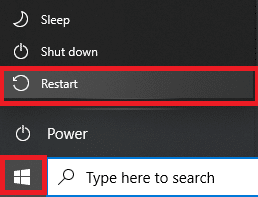
Si les méthodes de dépannage de base ne pouvaient pas réparer io.netty.channel. Erreur AbstractChannel$AnnotatedConnectException dans Minecraft, nous allons maintenant corriger les conflits avec VPN dans la méthode suivante.
Lire aussi :Qu'est-ce qu'un VPN? Comment ça fonctionne?
Méthode 3: Résoudre les conflits avec VPN
Méthode 3A: désinstaller le client VPN
Étant donné qu'un client VPN masque votre adresse IP, il peut également déclencher ladite erreur. Par conséquent, la désinstallation du client VPN peut aider à corriger io.netty.channel. Erreur AbstractChannel$AnnotatedConnectException dans Minecraft
Pour supprimer toutes les données et fichiers associés au client VPN en une seule fois, nous avons utilisé Programme de désinstallation de Revo dans cette méthode.
1. Installer le programme de désinstallation de Revo du site officiel en téléchargeant ESSAI GRATUIT ou ACHETER, comme illustré ci-dessous.
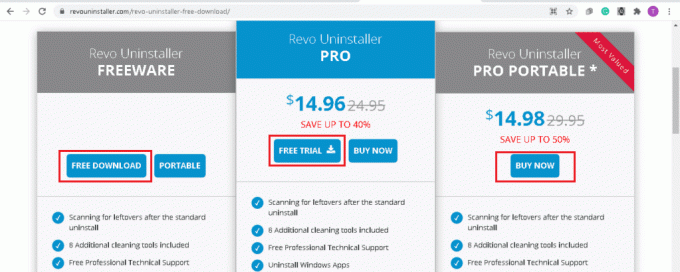
2. Ouvert Programme de désinstallation de Revo et accédez à votre Client VPN.
3. Maintenant, sélectionnez le Client VPN et cliquez sur Désinstaller à partir de la barre de menu supérieure.
Noter: Nous avons utilisé Discord comme exemple pour illustrer les étapes de cette méthode.
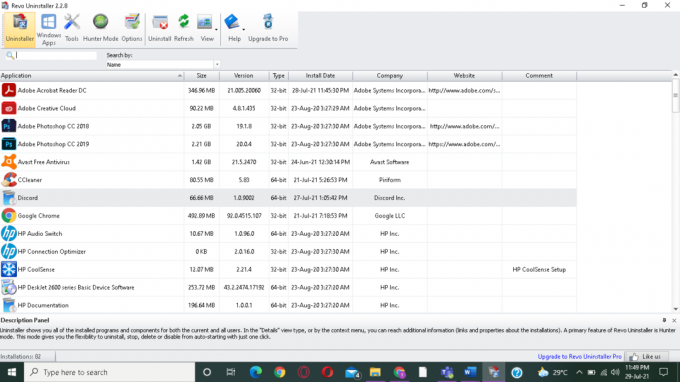
4. Cochez la case à côté de Faire un point de restauration du système avant la désinstallation et cliquez Continuer dans l'invite contextuelle.

5. Maintenant, cliquez sur Analyse pour afficher tous les fichiers VPN laissés dans le registre.
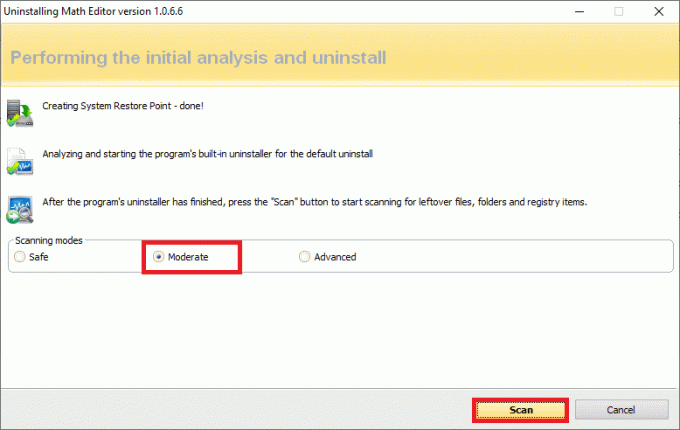
6. Ensuite, cliquez sur Tout sélectionner suivie par Effacer.
7. Cliquer sur Oui dans l'invite de confirmation.
8. Assurez-vous que tous les fichiers VPN ont été supprimés en répétant Étape 5.
Une invite indiquant Le programme de désinstallation de Revo n'a trouvé aucun élément restant doit être affiché comme illustré ci-dessous.
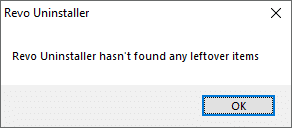
9. Redémarrage le système après que le client VPN et tous ses fichiers aient été complètement supprimés.
Méthode 3B: utiliser un client VPN de confiance
Comme indiqué précédemment, la principale raison est le problème de connectivité IP et, par conséquent, l'utilisation d'un client VPN de confiance pour exécuter le jeu est extrêmement importante. Si vous souhaitez toujours utiliser un service VPN, quelques ceux recommandés sont listés ci-dessous :
1. ExpressVPN: C'est le service VPN testé par Minecraft qui se classe n°1 dans notre liste.
2. Surf Shark: Ce VPN est convivial et économique.
3. Betternet: Il offre un service VPN fiable et gratuit.
4. NordVPN: Il est bien adapté à ce jeu sandbox et offre un service de qualité.
5. VPNCity: c'est le principal service VPN de qualité militaire qui peut être utilisé sur les appareils iOS, Android et macOS. Cela fournit une installation de streaming ultra-rapide.
Par conséquent, vous pouvez éviter cette erreur de connexion en utilisant un client VPN fiable après avoir désinstallé le client VPN existant.
Méthode 4: Assurez-vous que l'adresse IP et le port sont corrects
Si vous utilisez un service Internet dynamique, votre adresse IP change tous les quelques jours. Par conséquent, il devient impératif de s'assurer que l'adresse IP et le port corrects sont ajoutés au lanceur. Suivez les étapes mentionnées ci-dessous pour ce faire :
1. Taper cmd dans le Recherche Windows bar. Cliquer sur Exécuter en tant qu'administrateur pour lancer l'invite de commande avec des privilèges administratifs.
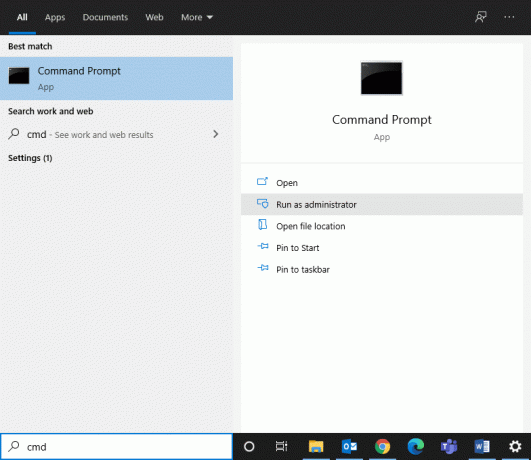
2. Taper: ipconfig et frappe Entrer, tel que représenté.
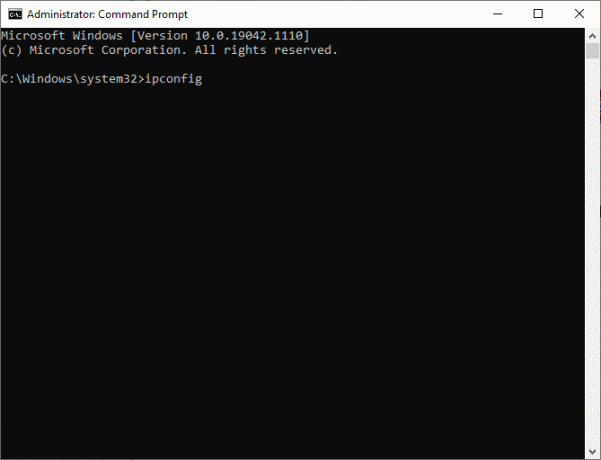
3. Notez le Adresse IPV4 affiché sur l'écran.
4. Aller vers Dossier Serveurs Minecraft > Maxwell (quelques nombres aléatoires) dossier.
5. Maintenant, allez à Serveur minecraft.
6. Ici, cliquez sur les propriétés du serveur (fichier .txt) pour l'ouvrir. Notez le Adresse du port du serveur d'ici.
7. Ensuite, lancez Minecraft et allez au Jouer en multijoueur option.
8. Clique sur le Serveur vous souhaitez rejoindre, puis cliquez sur Éditer, comme souligné.

9. Les adresse IPV4 et le Numéro de port du serveur devrait rencontre les données notées dans Étape 4 et Étape 8.
Noter: Les Nom du serveur peut varier selon les préférences de l'utilisateur.
10. Enfin, cliquez sur Terminé >Rafraîchir.
Vérifiez si cela peut corriger io.netty.channel. Erreur AbstractChannel$AnnotatedConnectException dans Minecraft. Sinon, essayez le correctif suivant.
Lire aussi : 14 façons de réduire votre ping et d'améliorer le jeu en ligne
Méthode 5: Mettre à jour le logiciel Java
Lorsque vous utilisez le lanceur de jeu dans sa dernière version alors que les fichiers Java sont obsolètes, un conflit majeur survient. Cela peut entraîner un refus de connexion: aucune autre erreur d'information dans Minecraft.
- Les utilisateurs de Windows 10 rencontrent souvent une norme La connexion Java.net.connectexception a expiré, aucune autre erreur d'information.
- Aussi, pour rejoindre le serveur Minecraft, un Apprendre à modifier le compte est essentiel. Une erreur courante qui indique l'absence de compte Learn to Mod est: Erreur Minecraft connectexception Java.net
Ces deux erreurs peuvent être rectifiées en mettant à jour votre logiciel Java vers la dernière version, comme indiqué ci-dessous :
1. Lancer Configurer Java app en la recherchant dans le Recherche Windows barre, comme indiqué.
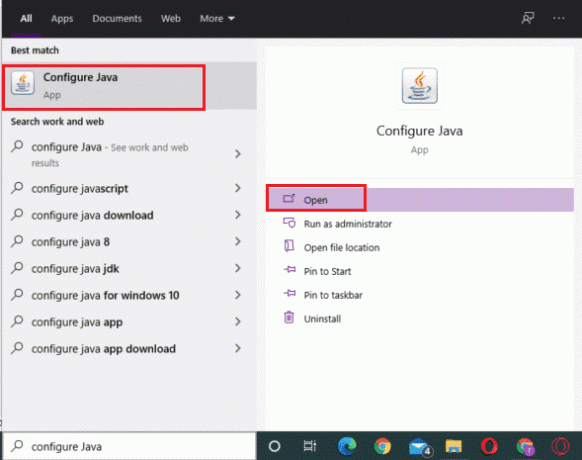
2. Basculez vers le Mettre à jour onglet dans le Panneau de configuration Java la fenêtre.
3. Cochez la case à côté du Vérifier les mises à jour automatiquement option.
4. Du Prévenez-moi liste déroulante, sélectionnez Avant de télécharger option, comme illustré.
À partir de maintenant, Java recherchera automatiquement les mises à jour et vous avertira avant de les télécharger.
5. Maintenant, cliquez sur le Mettez à jour maintenant bouton.
6. Si une nouvelle version de Java est disponible, commencez le Téléchargement et installation processus en suivant les instructions à l'écran.
7. Permettre Programme de mise à jour Java pour apporter des modifications à votre ordinateur.
8. Suivre la instructions pour terminer le processus.
Méthode 6: désinstaller les logiciels incompatibles
Comme indiqué précédemment, une liste de logiciels incompatibles est disponible sur le site Web de Minecraft. Pour résoudre ces problèmes, vous devez désinstaller les logiciels en conflit de votre système.
Méthode 6A: désinstaller les programmes incompatibles
1. Tapez applications dans le Recherche Windows boite a lancer Applications et fonctionnalités utilitaire.

2. Utilisez le Rechercher dans cette liste pour localiser ces programmes incompatibles.
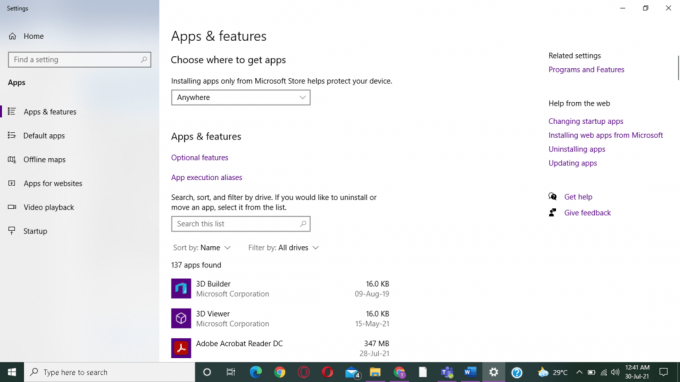
3. Sélectionner Programme et cliquez sur Désinstaller, comme indiqué ci-dessous.
Noter: Nous avons utilisé 3D Builder à des fins d'illustration uniquement.
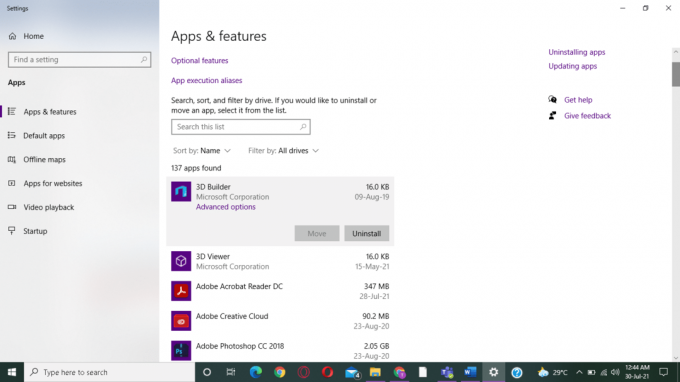
Méthode 6B: désinstaller le logiciel d'amélioration du jeu
Minecraft n'a besoin d'aucun logiciel d'amélioration de jeu. Pourtant, si vous utilisez des applications d'amélioration de jeu sur votre système, cela peut conduire à io.netty.channel. Erreur AbstractChannel$AnnotatedConnectException dans Minecraft. De plus, cela peut entraîner des plantages du jeu et des problèmes matériels. Il est donc conseillé de supprimer ces programmes.
Noter: Nous avons expliqué les étapes de cette méthode en utilisant Expérience NVIDIA GeForce par exemple.
1. Lancer Panneau de commande en le recherchant dans le Recherche Windows bar.
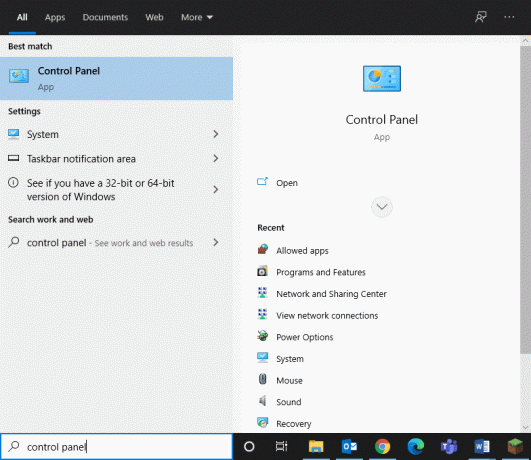
2. Cliquer sur Afficher par > Grandes icônes.
3. Sélectionner Programmes et fonctionnalités comme illustré ci-dessous.
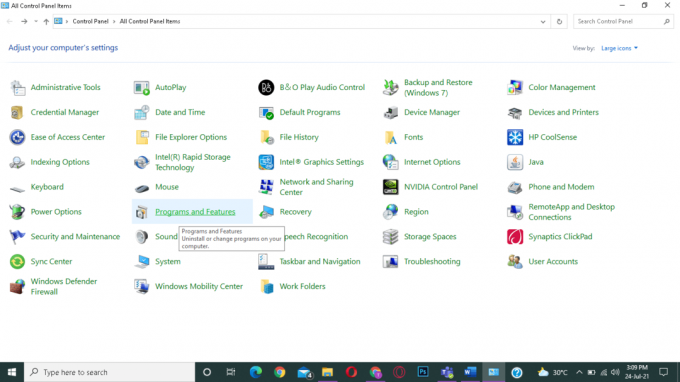
4. Faites un clic droit sur n'importe quel Composant NVIDIA et sélectionnez Désinstaller.
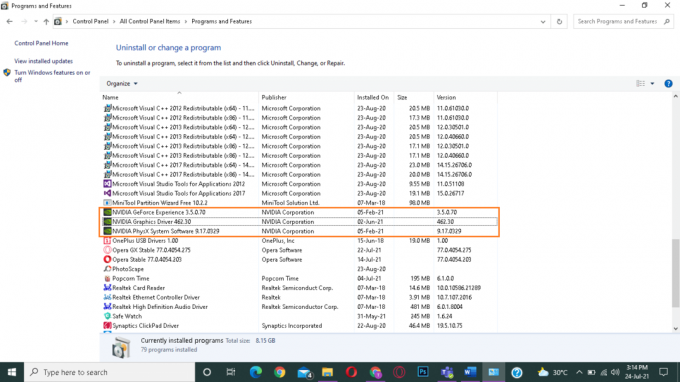
5. Répétez le même processus pour tous Programmes NVIDIA pour les désinstaller de votre système. et Redémarrage ton ordinateur.
Vous pouvez utiliser la même méthode pour supprimer tous les logiciels d'amélioration du jeu de votre système, par exemple Discord, Evolve, Synapse/Razer Cortex, D3DGear, etc.
Lire aussi :5 façons de désinstaller complètement Avast Antivirus sous Windows 10
Méthode 7: ajouter des exceptions aux paramètres de pare-feu dans le dossier Minecraft
Le pare-feu Windows rend parfois difficile la connexion du jeu au serveur hôte. Faire des exceptions aux paramètres du pare-feu pour Minecraft vous aidera à corriger la connexion refusée: aucune autre information Erreur Minecraft. Voici comment ajouter des exceptions de dossier Minecraft aux paramètres du pare-feu :
1. Clique sur le Icône Windows et sélectionnez le Paramètres option, comme indiqué.
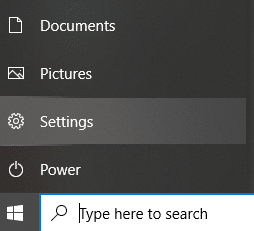
2. Ouvert Mise à jour et sécurité en cliquant dessus.
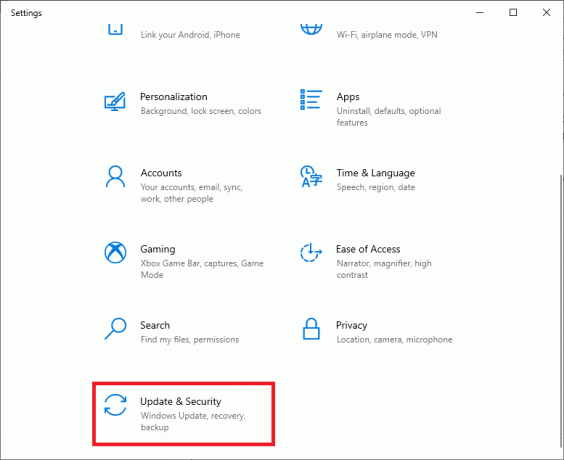
3. Sélectionnez le Sécurité Windows dans le volet de gauche et cliquez sur Pare-feu et protection du réseau dans le volet de droite.
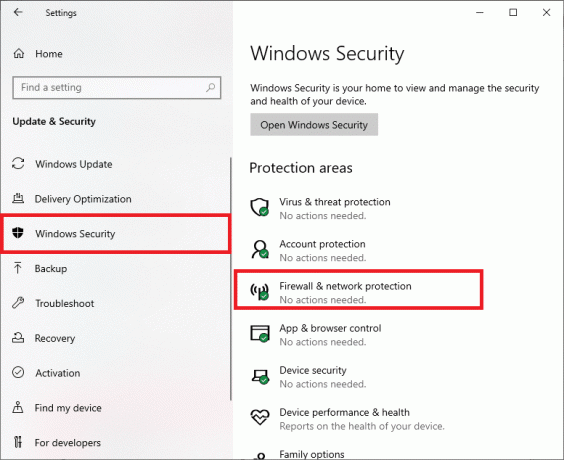
4. Ici, cliquez sur Autoriser une application à traverser le pare-feu.
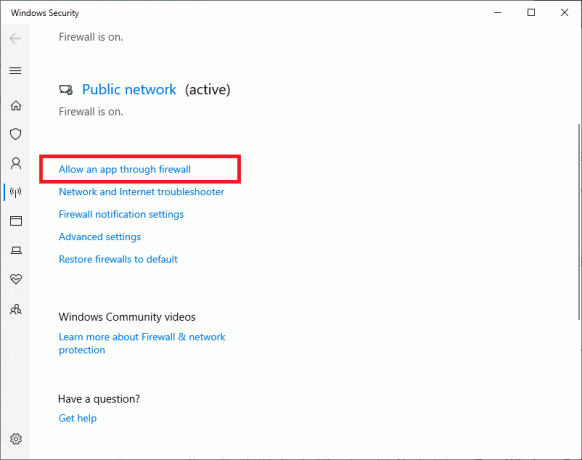
5. Maintenant, cliquez sur Modifier les paramètres. Cliquez également sur Oui dans l'invite de confirmation.
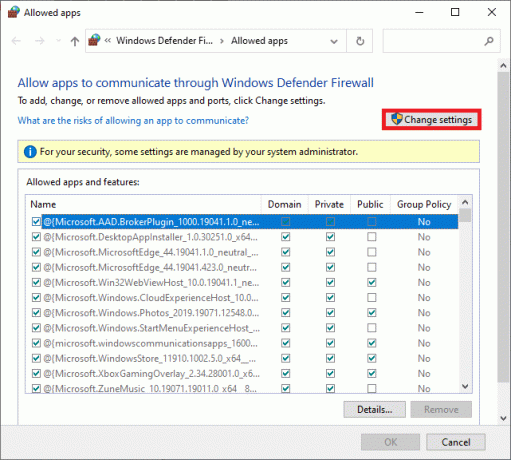
6. Cliquer sur Autoriser une autre application option située en bas de l'écran.

7. Sélectionner Parcourir…, aller à Répertoire d'installation du jeu et sélectionnez Exécutable du lanceur. Ensuite, cliquez sur le Ajouter bouton en bas de l'écran.
8. Répéter étapes 6 et 7 pour ajouter le répertoire où le Serveurs Minecraft, dossier Maxwell, et exécutables Java sont installés.
9. Retournez au Autoriser les applications écran dans Étape 5.
10. Faites défiler jusqu'au Java Platform SE Binaire option et cochez toutes les options pour les deux Publique et Privé Réseaux.
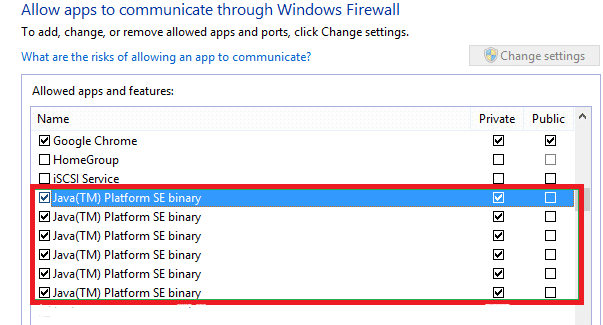
Méthode 8: désactiver temporairement le pare-feu Windows (non recommandé)
Il s'agit d'une alternative à la méthode ci-dessus pour ajouter des exceptions au pare-feu. Ici, nous allons désactiver temporairement le pare-feu Windows Defender, pour corriger io.netty.channel. AbstractChannel$AnnotatedConnectException dans Minecraft.
1. Lancer le Panneau de commande comme tu le faisais avant.
2. Sélectionnez le Système et sécurité option.
3. Ici, cliquez sur Pare-feu Windows Defender, comme illustré.
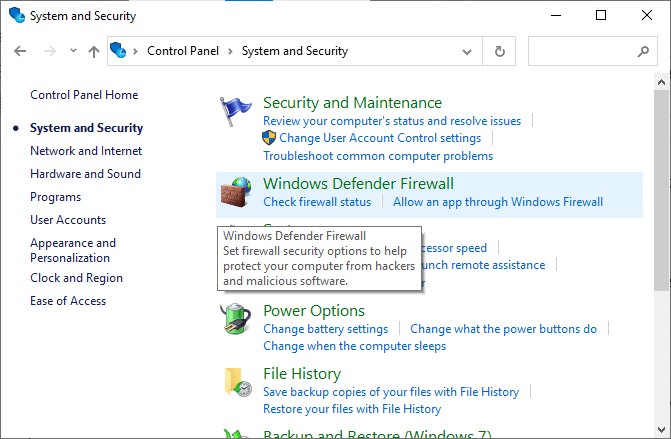
4. Clique le Activer ou désactiver le pare-feu Windows Defender option dans le panneau de gauche.
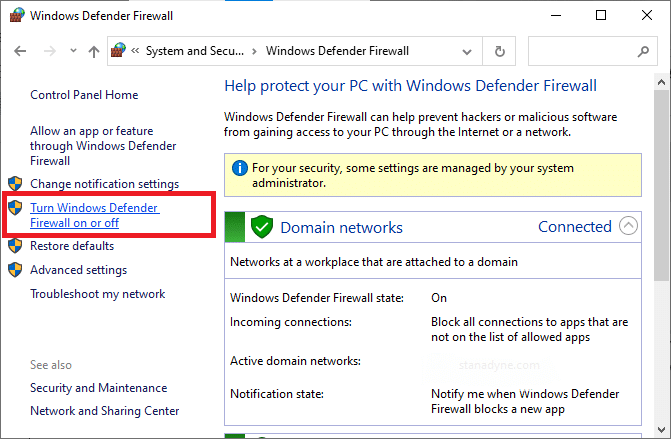
5. Maintenant, cochez les cases; désactiver le pare-feu Windows Defender (non recommandé) pour tous les types de paramètres réseau.
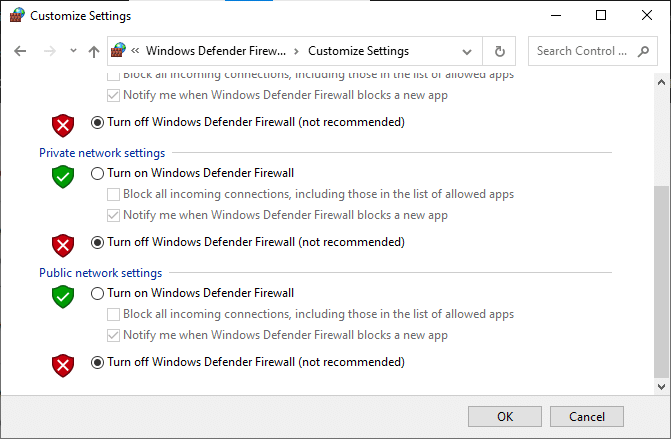
6. Redémarrez votre système et vérifiez si le problème est résolu maintenant.
Méthode 9: Vérifier la fonctionnalité de filtrage des ports
Même si la redirection de port fonctionne correctement sur votre système, la fonction de filtrage de port peut créer un conflit. Comprenons d'abord ce que signifient ces termes.
- Filtrage des ports est une action qui vous permet d'autoriser ou de bloquer des ports spécifiques qui effectuent une opération particulière.
- Redirection de port est un processus par lequel des périphériques externes peuvent être connectés à des réseaux privés en connectant le port externe à l'adresse IP interne et au port de l'appareil.
Vous pouvez résoudre ce conflit des manières suivantes :
1. Assurer la filtrage des ports l'option est éteindre.
2. S'il est allumé, assurez-vous que le les ports corrects sont filtrés.
Lire aussi :4 façons de vérifier les FPS (images par seconde) dans les jeux
Méthode 10: Vérifiez l'accès au réseau du FAI
De plus, vous devez vérifier si votre fournisseur d'accès Internet (FAI) fonctionne efficacement ou non. Votre FAI peut bloquer l'accès réseau à des domaines particuliers, c'est pourquoi vous ne pouvez pas non plus vous connecter au serveur. Dans ce scénario, contactez votre fournisseur de services Internet avec ce problème. De plus, vous pourrez peut-être réparer io.netty.channel. AbstractChannel$AnnotatedConnectException dans Minecraft avec une mise à jour du réseau.
Méthode 11: réinstaller Minecraft
Si aucune des méthodes mentionnées ci-dessus ne corrige ladite erreur sur votre système Windows 10, alors Minecraft doit être corrompu. La seule façon de se débarrasser de ce problème est de réinstaller l'application sur votre système.
1. Suivez les étapes indiquées dans Méthode 6A pour désinstaller Minecraft.
2. Une fois Minecraft supprimé de votre système, vous pouvez confirmer en le recherchant, comme illustré ci-dessous. Vous recevrez un message indiquant Nous n'avons rien trouvé à montrer ici. Vérifiez vos critères de recherche.
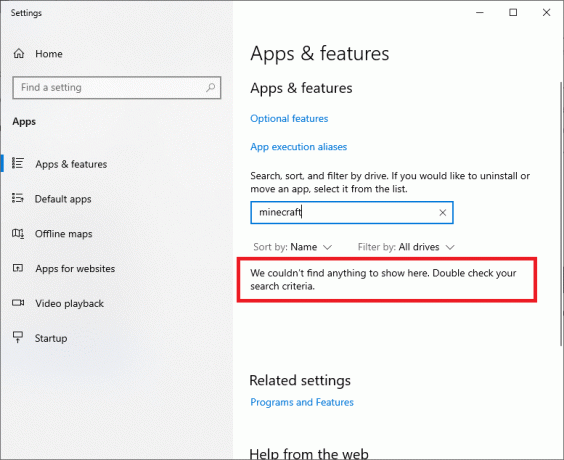
Voici comment supprimer le cache Minecraft et les fichiers restants de votre ordinateur :
3. Clique le Zone de recherche Windows et tapez %données d'application%. Cliquer sur Ouvert pour aller à la Dossier d'itinérance AppData
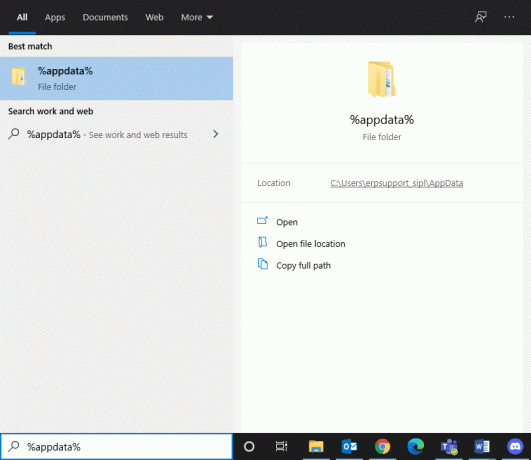
4. Ici, repérez Minecraft, faites un clic droit dessus et Effacer ce.
5. Ensuite, recherchez %LocalAppData% dans la zone de recherche Windows, comme montré.
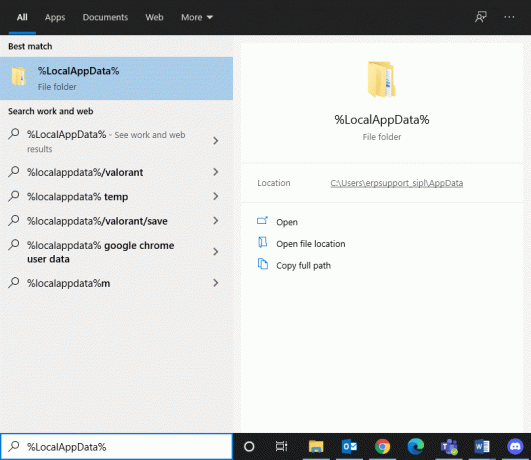
6. Effacer les dossier Minecraft en faisant un clic droit dessus.
7. Redémarrez votre système car tous les fichiers Minecraft, y compris le cache, sont supprimés.
8. Télécharger le lanceur Minecraft et suivez les instructions à l'écran pour installer dans votre système :
Conseil de pro: Vous pouvez également résoudre les interruptions de jeu et la connexion refusée aucune autre information Erreur Minecraft en attribution de RAM supplémentaire à Minecraft.
Conseillé:
- Correction de l'erreur Minecraft n'a pas réussi à écrire le vidage de mémoire
- 10 façons de résoudre les problèmes de plantage de Minecraft sur Windows 10
- Comment ouvrir des jeux Steam en mode fenêtré
- Comment réparer Steam qui ne télécharge pas de jeux
Nous espérons que ce guide vous a été utile et que vous avez pu corriger io.netty.channel. AbstractChannel$AnnotatedConnectException: erreur Minecraft de connexion refusée dans votre système Windows. Faites-nous savoir quelle méthode a fonctionné pour vous. De plus, si vous avez des questions/commentaires concernant cet article, n'hésitez pas à les déposer dans la section commentaires.



